这篇文章主要介绍“windows10下无U盘怎么安装ubuntu”的相关知识,小编通过实际案例向大家展示操作过程,操作方法简单快捷,实用性强,希望这篇“windows10下无U盘怎么安装ubuntu”文章能帮助大家解决问题。
一.看bios
先看看自己电脑的是哪种启动模式 win+r 输入msinfo32 查看自己电脑是哪种
(uefi还是legacy bios启动模式)

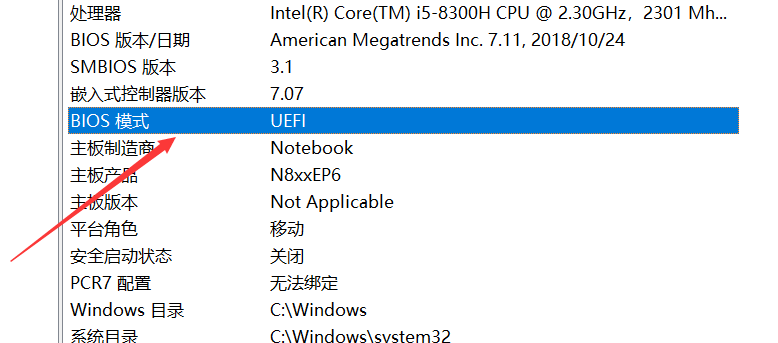
查看完之后 如果是uefi的话 go on 如果不是的话legacy 推荐使用 easybcd
二.实施
1.easyuefi 下载安装
2.ubuntu镜像文件.iso 下载
3.准备磁盘 (左下角右键)打开磁盘管理器 压缩卷分5gb出来,未分配, 然后新建简单卷 文件系统选 fat32(下图)
解压刚才下载的ubuntu.iso到新建的5gb这个盘中。ps:还需要分出100gb未分配的空间,安装ubuntu时候会用到。
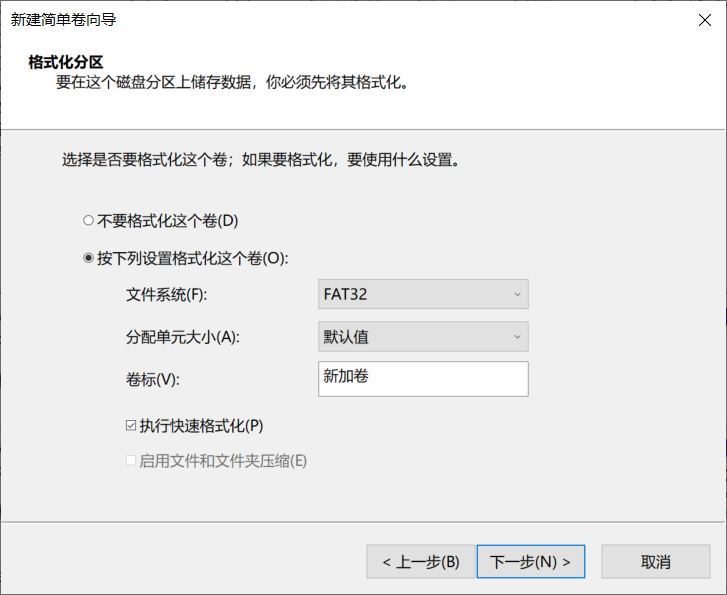
4.安装打开easyuefi

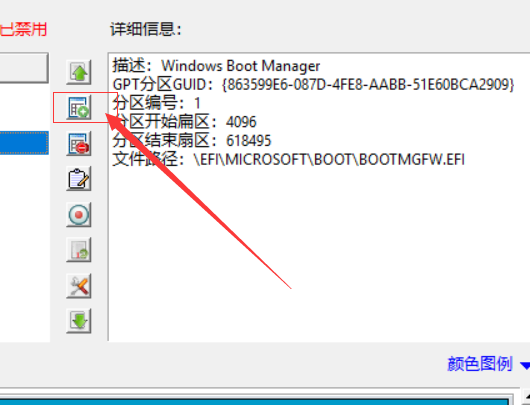
选中的红色部分是刚才解压.iso放的位置 (5gb那个)
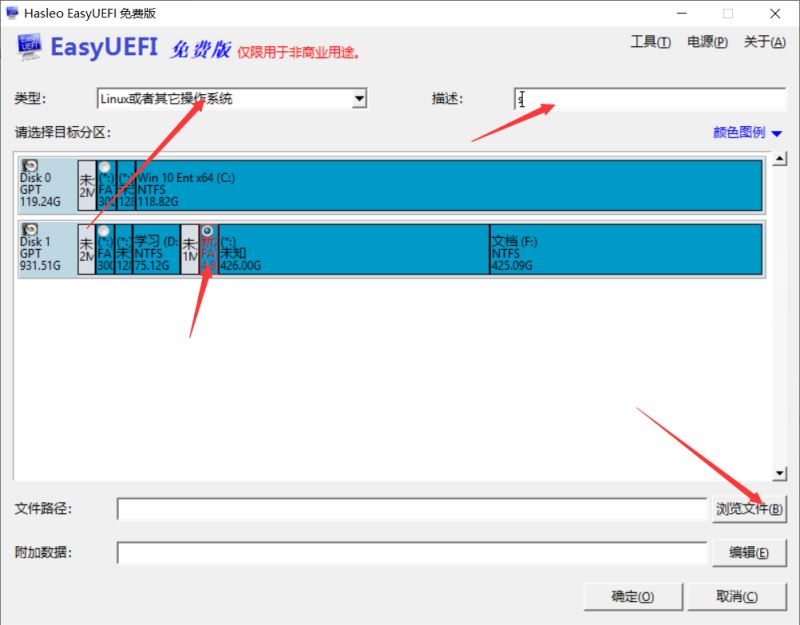
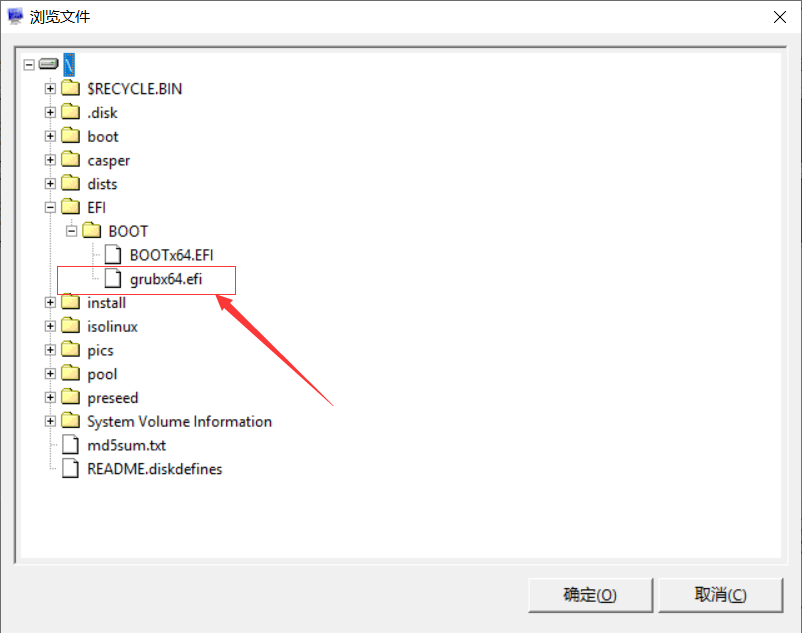
5.然后点击确定
6.把你添加的那个 上移到最上面
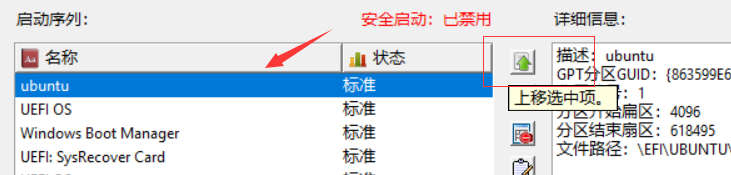
7.重启
关于“windows10下无U盘怎么安装ubuntu”的内容就介绍到这里了,感谢大家的阅读。如果想了解更多行业相关的知识,可以关注亿速云行业资讯频道,小编每天都会为大家更新不同的知识点。
免责声明:本站发布的内容(图片、视频和文字)以原创、转载和分享为主,文章观点不代表本网站立场,如果涉及侵权请联系站长邮箱:is@yisu.com进行举报,并提供相关证据,一经查实,将立刻删除涉嫌侵权内容。